
iPhone 14 Pro e iPhone 14 Pro Max hanno iniziato a raggiungere clienti in tutto il mondo. Per coloro che hanno eseguito l’aggiornamento a un dispositivo, abbiamo compilato un elenco di 10 impostazioni utili che vale la pena controllare di seguito.
Alcune impostazioni sono esclusive dei modelli iPhone 14 Pro, mentre altre sono state introdotte in iOS 16 per un’ampia gamma di iPhone.
Nuove impostazioni per i modelli iPhone 14 Pro
Abilita foto ProRAW da 48 MP
I modelli di iPhone 14 Pro sono dotati di un sistema di fotocamera posteriore aggiornato che può scattare foto da 48 MP, ma solo in modalità ProRAW, che può essere abilitata nell’app Impostazioni in Fotocamera → Formati → Apple ProRAW Con la risoluzione impostata su 48 MP. Nell’app Fotocamera, nell’angolo in alto a destra verrà visualizzato un pulsante denominato RAW per attivare o disattivare facilmente ProRAW.
Le immagini ProRAW conservano più dettagli nel file immagine per una maggiore flessibilità di modifica. Le foto ProRAW da 48 MP sono file molto grandi ciascuno a 75 MB o superiore, quindi considera lo spazio di archiviazione del tuo iPhone se stai scattando foto in questa modalità.
Abilita la modalità cinematografica in 4K
Su tutti e quattro i modelli di iPhone 14, i video in modalità cinema possono ora essere registrati in 4K. Per abilitare la risoluzione più alta nell’app Impostazioni, tocca Macchina fotografica → Cinematografia Scegli 4K a 24 fps o 4K a 30 fps.
Introdotta con la gamma iPhone 13, la modalità Cinema presenta un effetto di profondità con modifiche della messa a fuoco automatica per i video “cinematografici”.
Modalità di lavoro ottimizzata per condizioni di scarsa illuminazione
Tutti e quattro i modelli di iPhone 14 sono dotati di una nuova modalità di movimento che si adatta a forti vibrazioni, movimenti e vibrazioni per video più fluidi. Apple afferma che la funzione può essere utilizzata per registrare video mentre si guida fuoristrada in macchina, si riprende un corridore e altro ancora.
Il pulsante Modalità azione si trova nell’angolo in alto a sinistra dell’app Fotocamera per i video. Nell’app Impostazioni, la modalità azione può essere ottimizzata per condizioni di scarsa illuminazione andando su Fotocamera → registrazione video → modalità di lavoro da incasso.
Riproduci il suono di avvio
Una nuova funzione di accessibilità opzionale per tutti i modelli di iPhone 14 consente di riprodurre un suono quando è acceso e spento. La funzione può essere abilitata nell’app Impostazioni di seguito Accessibilità → Audio/Visivo → Attiva e disattiva i suoni.
Disattiva lo schermo sempre attivo
La nuova modalità Always On Display di iPhone 14 Pro è abilitata per impostazione predefinita. Può essere disattivato nell’app Impostazioni di seguito Display e luminosità → Sempre.
La modalità sempre attiva oscura l’intera schermata di blocco, ma mostra comunque l’ora, la data, i widget, lo sfondo e le notifiche non lette. Dopo aver sollevato l’iPhone, toccare o scorrere verso l’alto nella parte inferiore dello schermo, oppure premere il pulsante laterale, lo schermo torna alla luminosità normale.
Nuove impostazioni in iOS 16
Attiva il feedback aptico della tastiera
iOS 16 ha aggiunto una nuova opzione di feedback tattile per la tastiera di serie dell’iPhone. Simile a molti smartphone Android, l’iPhone può emettere una leggera vibrazione dopo ogni tasto premuto durante la digitazione, fornendo conferma fisica del tocco del tasto.
Nell’app Impostazioni, la funzione è sotto Suoni e aptici → Note sulla tastiera → Tocco.
Aggiungi l’icona della percentuale della batteria alla barra di stato
iOS 16 ha finalmente reintrodotto l’opzione per visualizzare l’icona della percentuale della batteria nella barra di stato su iPhone X e successivi, eliminando la necessità di scorrere verso il basso per aprire il Centro di controllo per vedere la percentuale. Per abilitare il nuovo codice sui modelli iPhone 14 Pro, apri l’app Impostazioni e vai su Batteria → Percentuale batteria.
Invia messaggi automaticamente con Siri
Di solito Siri chiede conferma prima di inviare un messaggio a qualcuno, ma in iOS 16 c’è una nuova opzione per saltare il passaggio di conferma. Per abilitarlo nell’app Impostazioni, tocca Siri e Cerca → Invia messaggi automaticamente.
La funzione può essere abilitata anche quando l’iPhone è collegato alle cuffie o a CarPlay.
Chiedi a Siri di terminare una telefonata
Con iOS 16, puoi dire “Ehi Siri, riattacca” durante una telefonata per terminare la chiamata in vivavoce, ma tieni presente che gli altri possono sentire il comando. Nell’app Impostazioni, questa funzione può essere abilitata in Siri e Cerca → Chiama Riaggancia.
Mostra le password Wi-Fi
Puoi finalmente visualizzare la password della rete Wi-Fi a cui ti sei connesso in precedenza su iOS 16. Nell’app Impostazioni, tocca Wi-Fi → Toccare una rete → Toccare il campo della password E autenticati con Face ID per visualizzare la password.

“Freelance organizer. Music aficionado. Alcohol expert. Avid twitter evangelist. Infuriatingly humble explorer. Future teen idol. Food buff.”

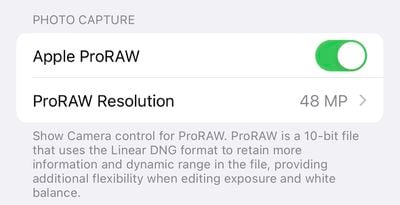
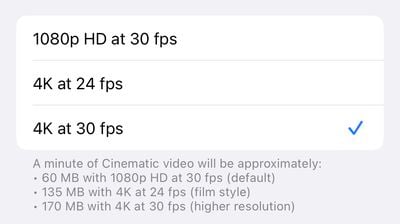
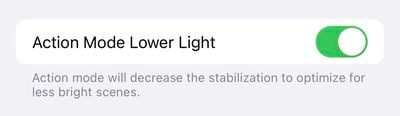
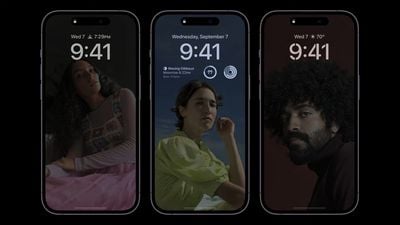
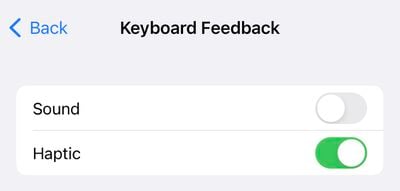
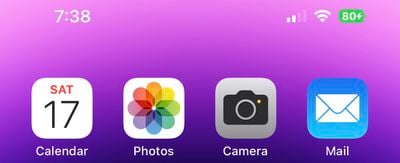
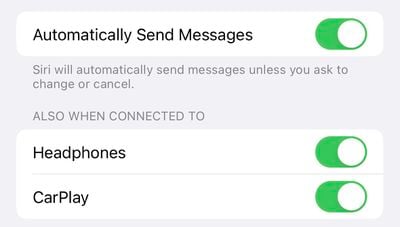
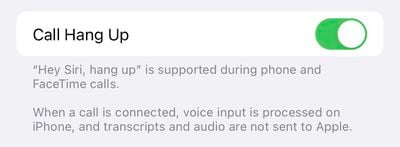
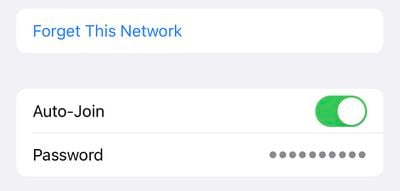




More Stories
X definisce Google “hackerato” dopo che Elon Musk ha rivelato una bufala, ecco cosa succede quando digiti “prima: 2023”
Il controller da gioco Kishi Ultra di Razer porta il tocco sul tuo telefono, PC o tablet USB-C
Microsoft Xbox ha acquisito il PlayStation Store di Sony 🤯